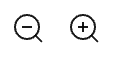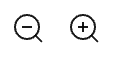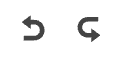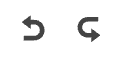本文档旨在介绍如何使用云顾问控制台创建信息直观化、功能逻辑清晰的立体架构图。针对自定义架构图,提供丰富的业务架构元素和便捷的绘图能力,快速完成业务架构的创建。
操作步骤
新建架构图
1. 登录云顾问控制台,选择左侧导航栏中的 云架构。
2. 在云架构页面新建架构图,您可以选择以下两种新建方式:
在画面左上角,单击新建,创建架构图并进入绘图模式。如下图所示:
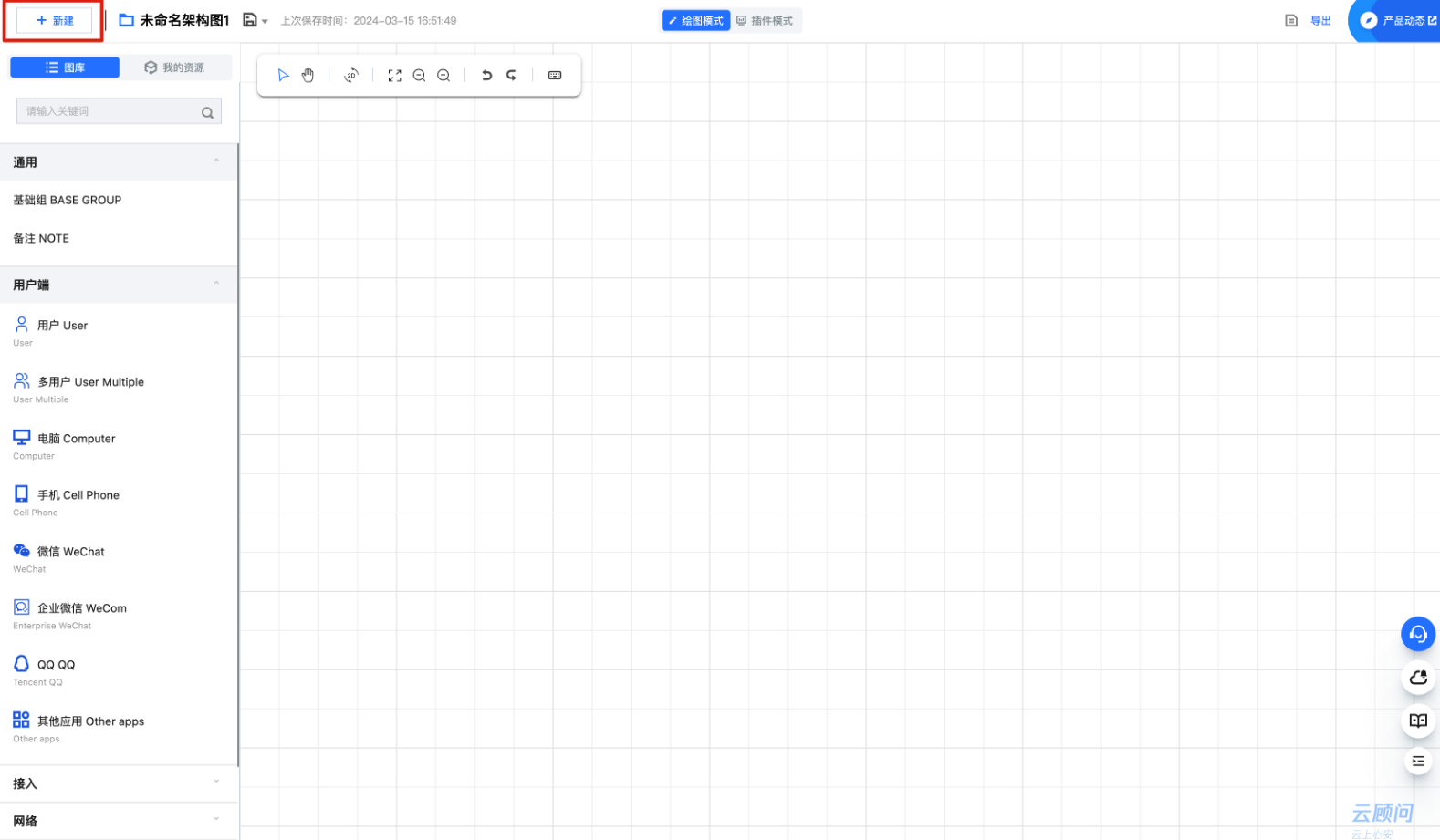
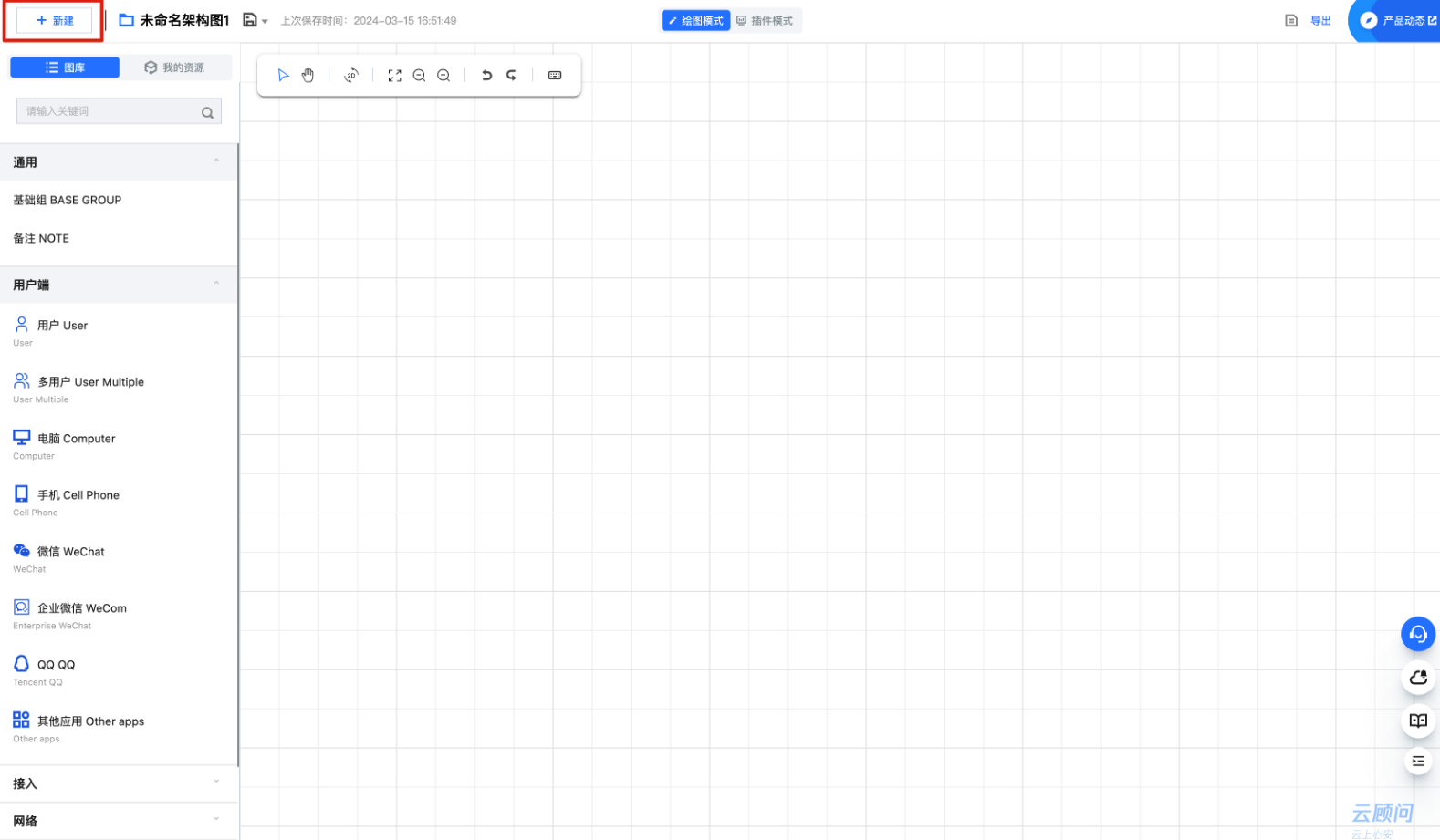
单击
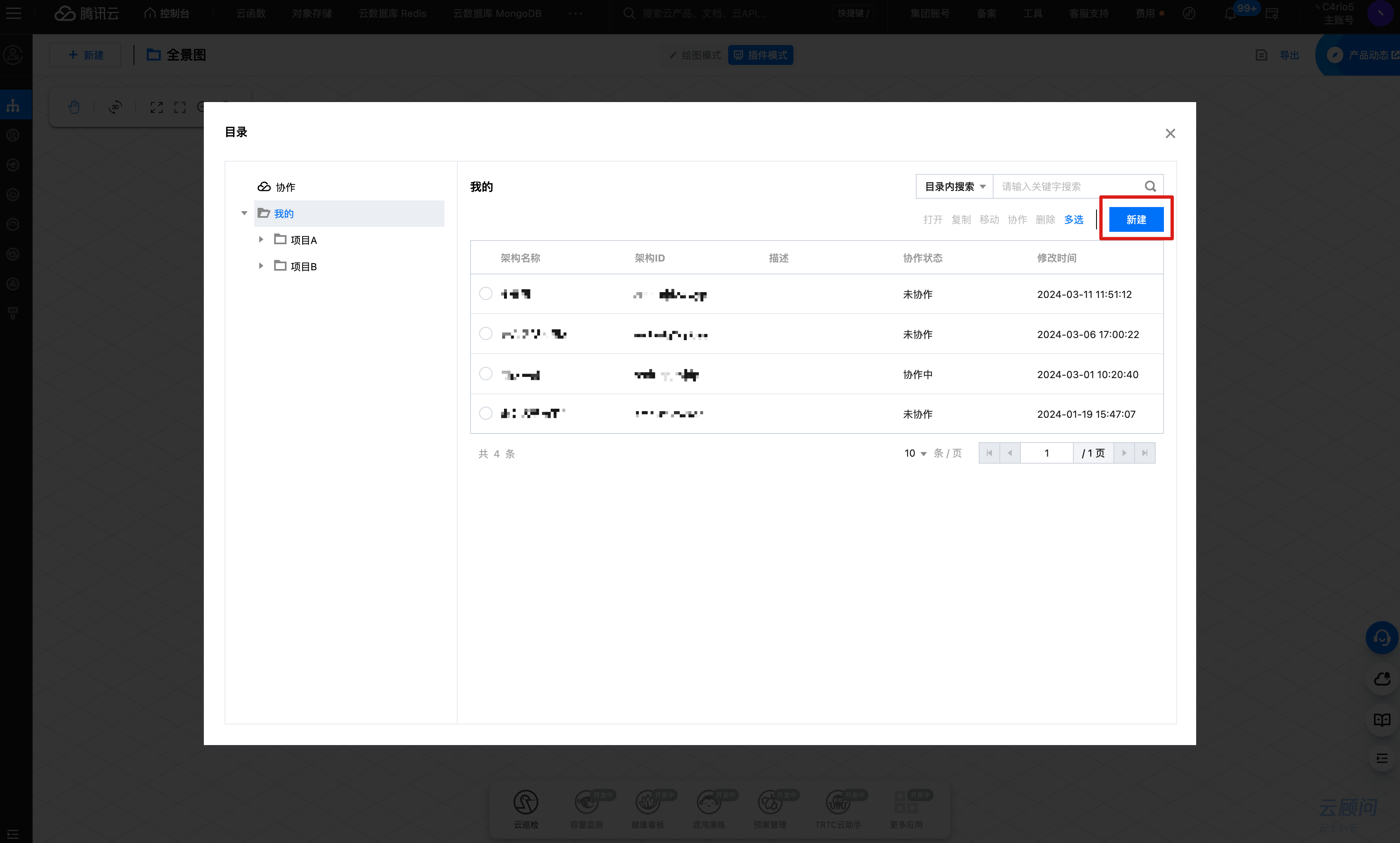

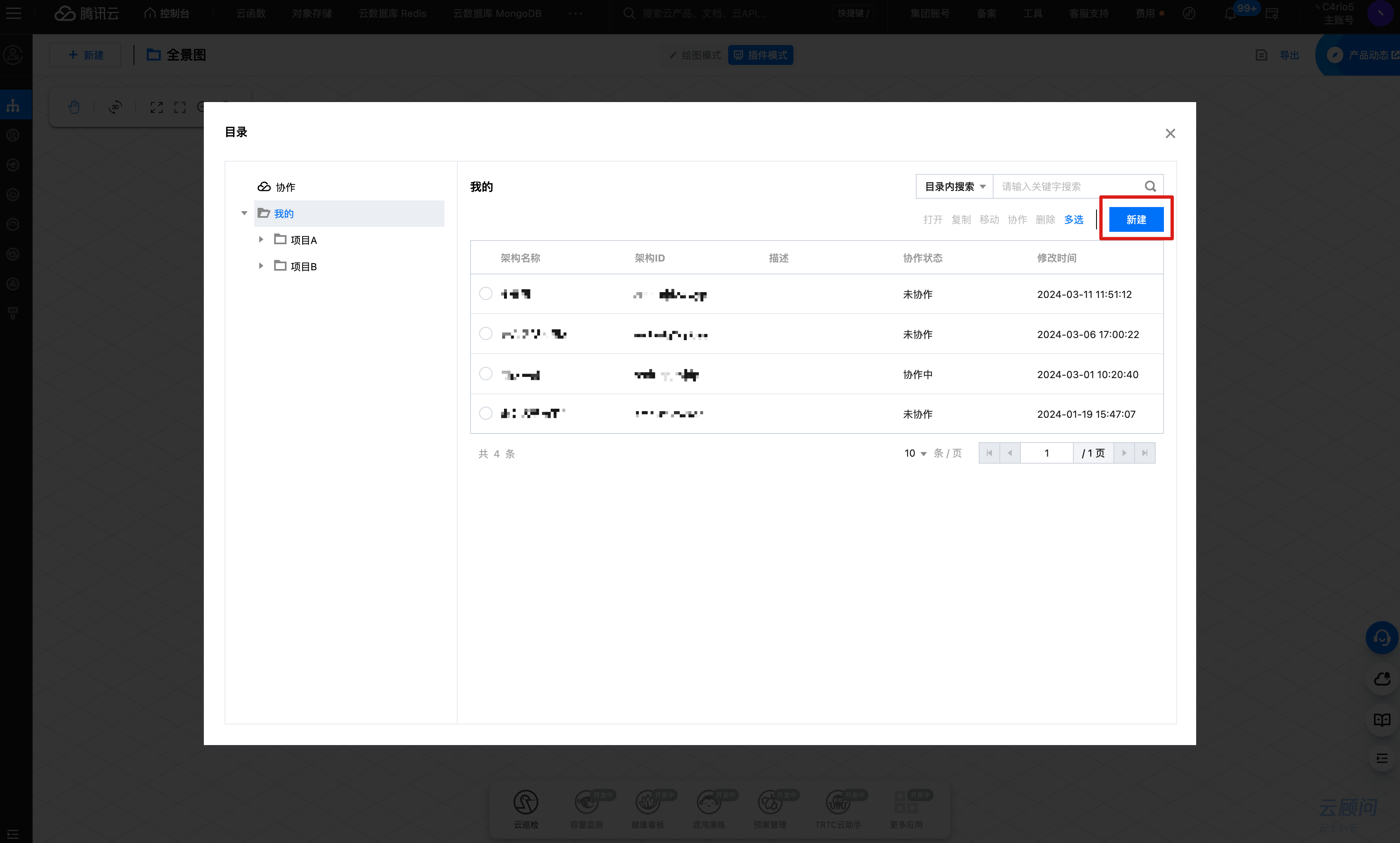
3. 架构图会在您进行编辑后,自动进行保存。您也可以手动执行保存或另存为。
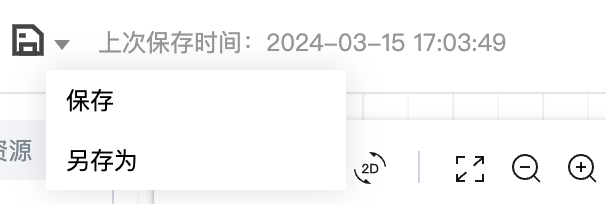
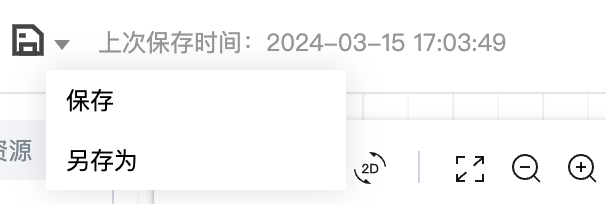
画图指引
您可以使用画布相关的操作按钮来编辑和设计架构图。
如果您需要移动画布,可以长按空格键并鼠标左键点击画布空白位置拖动画布;若您使用的是触控板,可使用双指滑动的方式移动画布。
如果您需要新建组件,可以单击左侧组件名称,在画布新建组件,或者拖动左侧组件图标到画布内。如下图所示:
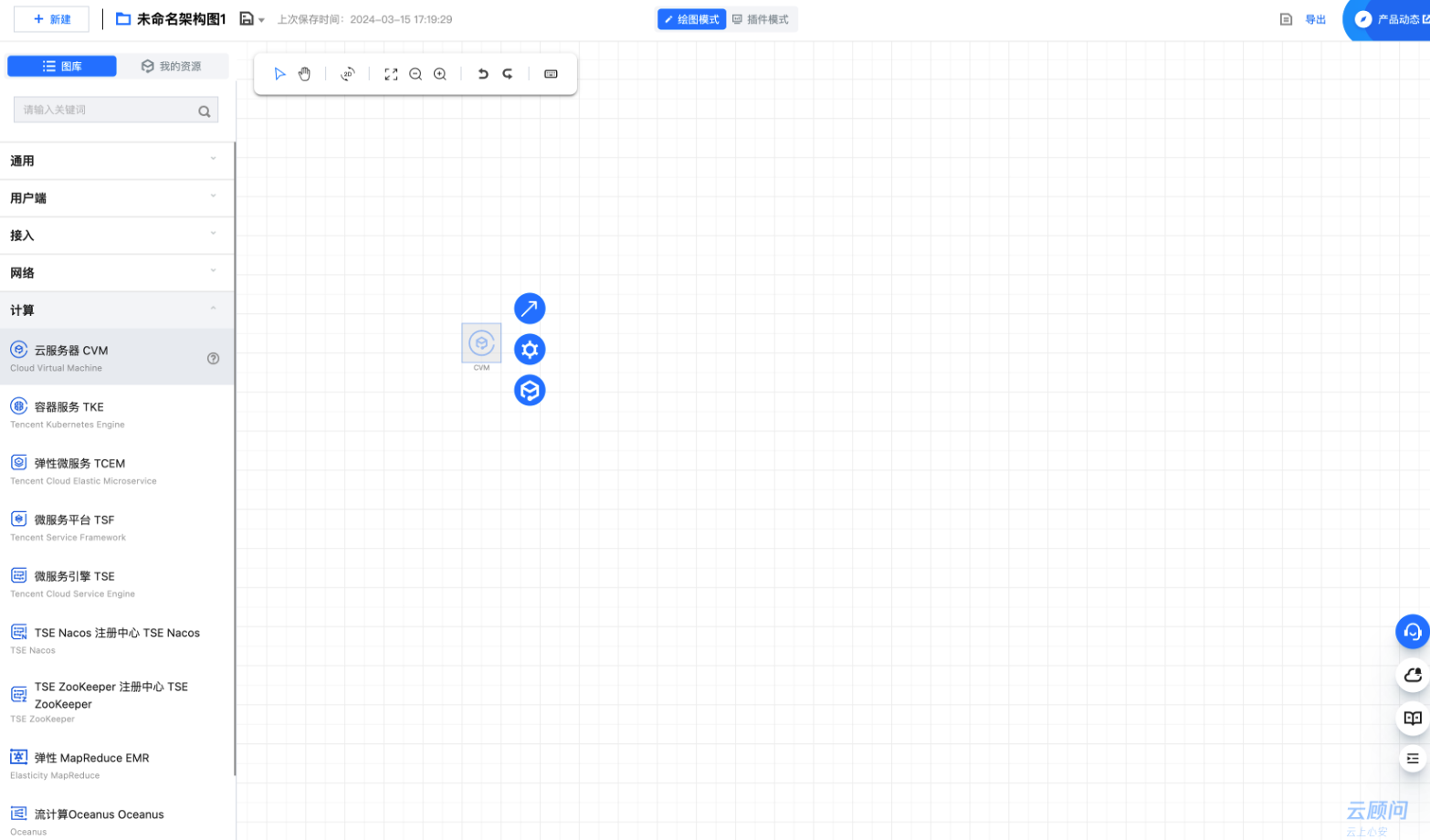
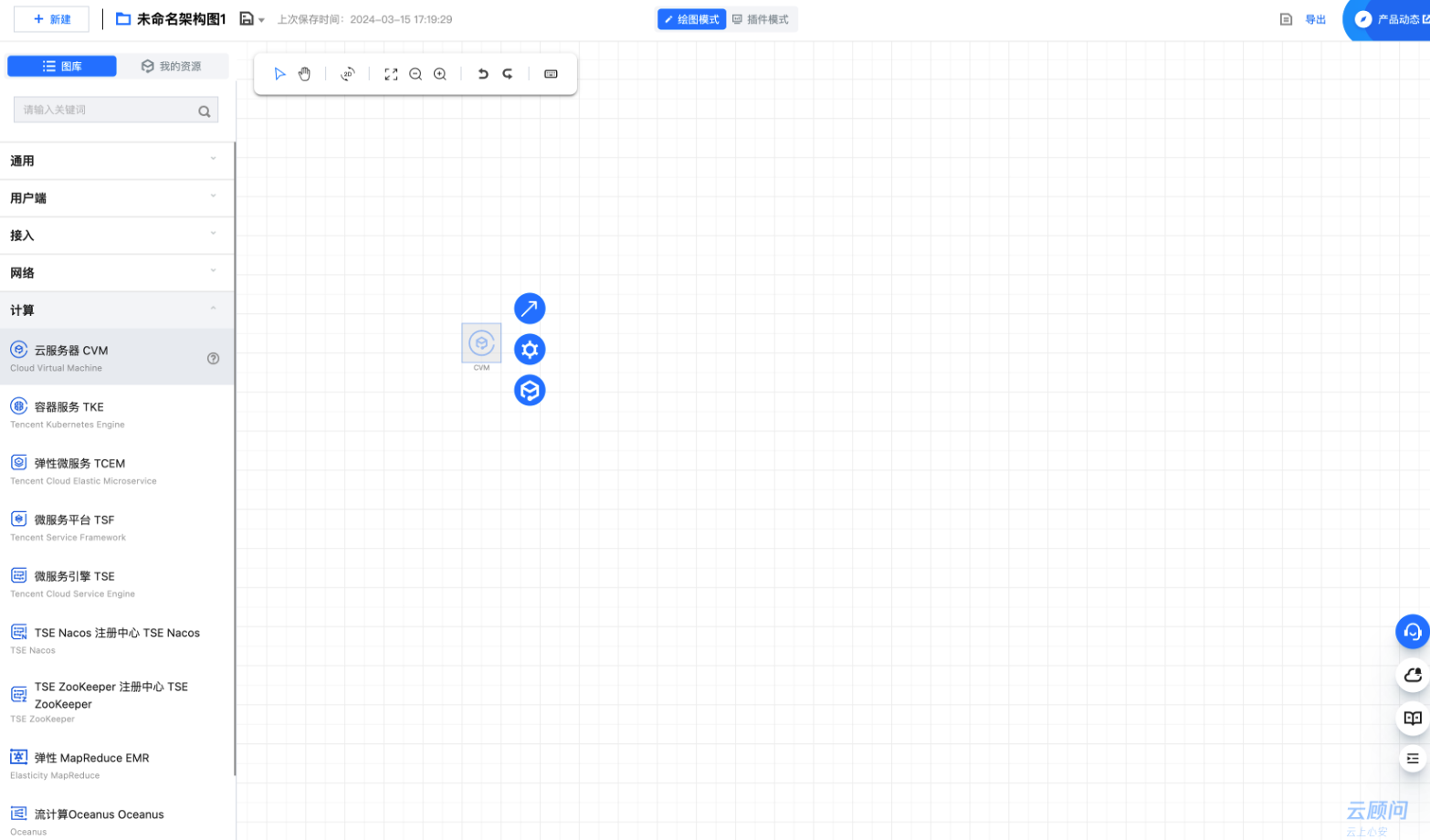
在画布中左键单击组件,显示操作列表,您可以对组件连线、绑定实例、查看绑定实例操作。如下图所示:
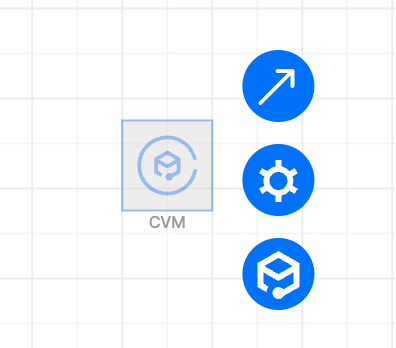
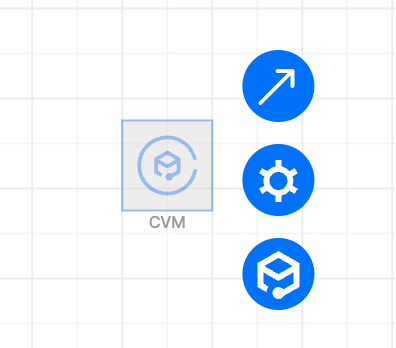
左键双击组件的名称,可编辑组件名。如下图所示:
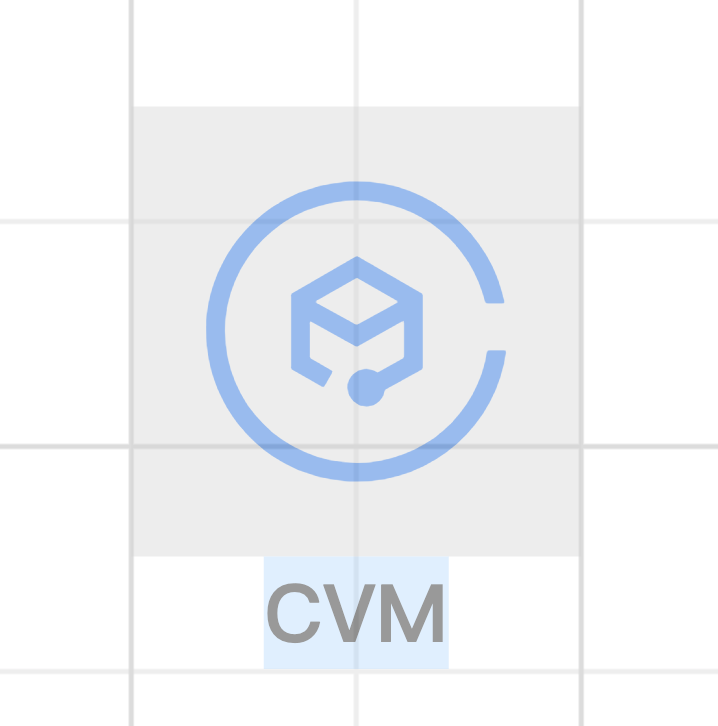
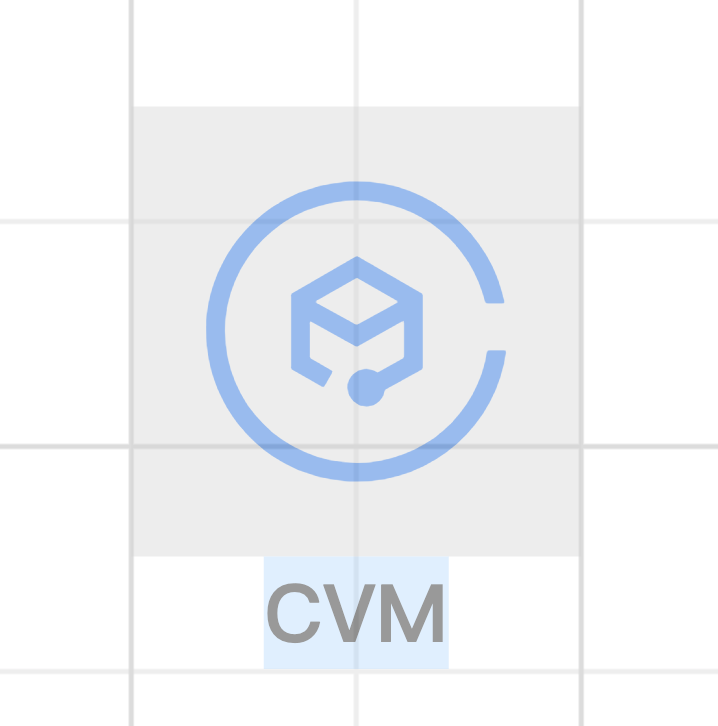
在画布左上角,有画布的快捷操作栏。如下图所示: